win10桌面图标设置方法可以通过以下步骤完成。右键点击桌面空白处,在弹出的菜单中选择“个性化”。接着,在左侧菜单中点击“主题”,然后在右侧中找到“桌面图标设置”。点击后,你可以选择要显示的桌面图标,比如“计算机”、“网络”、“回收站”等,勾选后点击“确定”,即可完成设置。这一过程简单易行,但在选择图标时,用户需自己的使用习惯来决定显示哪些图标,以便提高桌面的使用效率。
一、桌面图标的选择与管理
在win10中,用户可以自定义显示的桌面图标。除了系统默认的“计算机”、“网络”、“回收站”等外,用户还可以通过快捷方式添加其他应用程序的图标。右键点击应用程序图标,选择“发送到” > “桌面(创建快捷方式)”即可。合理管理桌面图标,避免桌面过于杂乱,有助于提高工作效率。
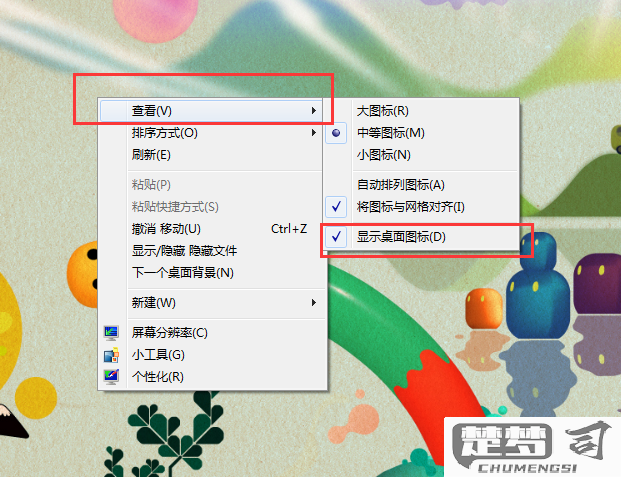
二、桌面图标的大小调整
用户还可以个人喜好调整桌面图标的大小。右键点击桌面空白处,选择“查看”,可以选择“大图标”、“中等图标”或“小图标”。通过按住“Ctrl”键并滚动鼠标滚轮,也能快速调整图标大小,提供了更好的视觉体验和空间利用。
三、桌面图标的排列与对齐
为了使桌面看起来更整洁,win10允许用户对桌面图标进行排列和对齐。右键点击桌面空白处,选择“排列图标”可以对图标进行按名称、类型、修改日期等方式排列。可以选择“对齐到网格”,确保图标整齐排列,避免重叠,从而提升桌面的美观性和实用性。
相关问答FAQs
问:如何恢复默认的桌面图标设置?
答:在“桌面图标设置”中,找到“还原默认值”按钮,点击后会恢复系统默认的桌面图标设置,所有的自定义图标将被清除。
问:如何删除桌面上的快捷方式?
答:右键点击需要删除的桌面快捷方式,选择“删除”即可。注意,这只是删除了快捷方式,原程序仍然保留在计算机中。
问:如何更改桌面图标的图标样式?
答:右键点击桌面图标,选择“属性”,在“快捷方式”选项卡中点击“更改图标”,可以选择其他图标进行替换。
